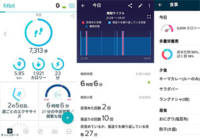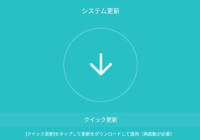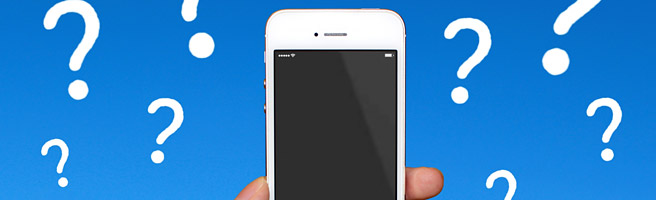
この記事をかんたんに書くと…
- アンチウィルスアプリやメールアプリなどが常駐しない
- スリープ時にアプリが終了してしまい通知がこない
- バッテリーマネージャーの設定を変更することで改善
Huawei MediaPad M3を使っているのですが、アプリが常駐しません。
常駐しないというよりかは「終了してしまう」といった方が正しいのでしょうか。
どうやらAndroid独自の現象ではなく、Huaweiのスマホでは、そのような現象が多く見られるようです。前回紹介した、アプリの通知が来ないのと同じで「バッテリーマネージャー」が原因です。
>> Android(Huawei)のスマホで通知が来ない場合の対処方法
バッテリーマネージャーによりアプリが終了
バッテリーマネージャーは、デフォルトの状態だと、プリインストールされているHuaweiのアプリ以外は、スリープ時にアプリを終了するような設定になっています。
これにより、バッテリーの節電につながるのですが、常駐していなければ意味がないアンチウィルスなどのアプリも終了してしまいます。さらには、アプリの通知が来ないなどの不便な現象にも繋がってしまいます。
ということで、バッテリーマネージャーの設定を変更して、アプリが終了しないようにする必要があります。
アプリを常駐できるようにする為の手順
まずはAndroidの「設定」を開き「詳細設定」をタップします。
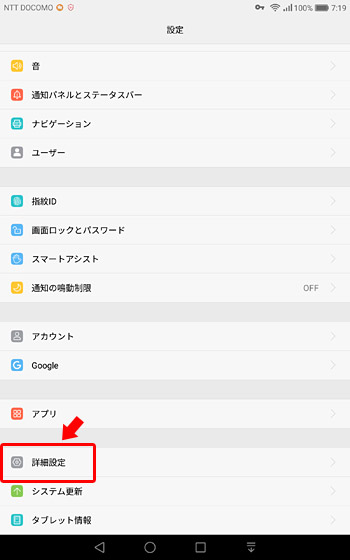
詳細設定が開いたら「バッテリーマネージャー」をタップします。
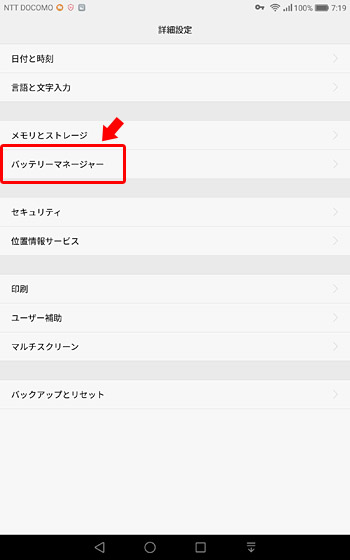
バッテリーマネージャーを開くと、「画面の解像度を下げて省電力」化したり、消費電力の高いアプリを監視/遮断することができたり、最適化することができたりと、節電をする為のツールが揃っています。
ただ「画面の解像度を下げて省電力」を試してみましたが、画面が滲んでしまって、残念な感じになってしまいます。あまりおススメはしないですが、バッテリを節約したいなら良いかもしれませんね。
今回はアプリの設定をするので「保護されたアプリ」をタップします。
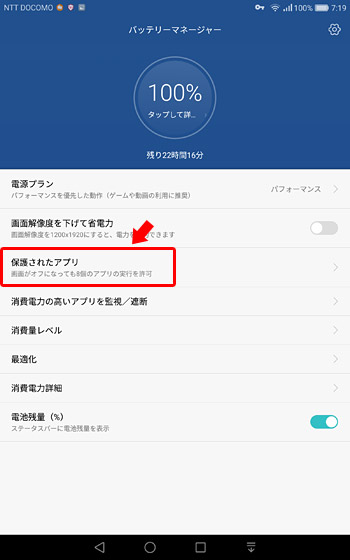
するとインストールされているアプリの一覧が表示されます。
この中から、常駐させたいアプリを有効にすることで、アプリが常駐できるようになったり、通知されるようになります。
LINEは多くの人が使っており、要望が多かったらしく、MediaPad M3では、デフォルトで通知されたり常駐されるような設定になっています。
まとめ
端末がスリープになったら、アプリを終了してくれるのは良いのですが、最初だけでも「バッテリーマネージャー」により、アプリが常駐しないことを通知して欲しいですよね。
初めてスマホを利用する人は、そういうものだと思って、何の疑問も持たずに使ってしまうのではないでしょうか。そして「メールが受信できない」「通知が来ない」といった現象に悩まされることでしょう。
2017年6月には、MediaPad M3がAndroid 7にアップデートされると噂されています。今回の件も含めて、バッテリーマネージャー周りが改善されるようですが、どうなるでしょうか。改良されると良いですね!
【MediaPad M3 関連リンク】
>> MediaPad M3レビュー。コスパ最高の8.4インチタブレット
>> 【MediaPad M3レビュー】ランチャーの変更ができない場合の対処法
>> MediaPad M3を設定でタブレットUIに変更する方法
>> Android(Huawei)のスマホで通知が来ない場合の対処方法
>> Android(Huawei)のスマホでアプリが常駐しない場合の対処法 ← 今はこのページ
>> MediaPad M3でカメラや動画再生が落ちる場合の対処法
>> HUAWEI MediaPad M3をAndroid 7.0にアップデート。不具合は?
>> 指紋認証で「端末管理者が端末をロックしました」と表示される対処法